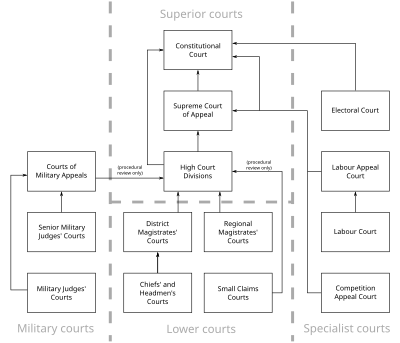위키백과:확장 이미지 구문
Wikipedia| 이 페이지는 영어 위키백과 편집 지침을 문서화합니다. |
이 편집 지침은 사진 및 기타 미디어 파일을 위키백과 페이지에 삽입하는 데 사용되는 구문을 문서화합니다.파일이 Wikipedia 또는 Wikimedia Commons의 것인지에 관계없이 동일한 구문이 사용됩니다.새로운 편집자들은 초보자들을 위한 그림 자습서와 간단한 안내서도 보는 것이 좋습니다.
간단한 구문
간단히 말해, 이미지를 표시하기 위한 구문은 다음과 같습니다.
[[File:Name Type Border Location Alignment Size link=Link alt=Alt page=Page lang=Langtag Caption]]
Plain type항상 보이는 대로 입력한다는 뜻입니다.Bolded italics변수를 의미합니다.
이름만 입력해야 합니다.대부분의 이미지는 "를 사용해야 합니다.[[File:Name thumb alt=Alt Caption]]크기를 지정해서는 안 됩니다.기타 세부 정보는 선택 사항이며 임의의 순서로 배치할 수 있습니다.
- 유형
- "
thumb(또는 "thumbnail다음 중 하나는 "입니다.=filename"), "frame(또는 "framed"), 또는 "frameless특정 형식으로 이미지를 표시합니다(아래 참조). - 경계
- "
border이미지 주위에 작은 테두리를 두릅니다. - 위치
- "
right", "left", "center또는 "none페이지에서 이미지의 수평 위치를 결정합니다.기본값은 "입니다.right미리 보기 및 프레임 이미지에 사용할 수 있습니다. - 정렬
- "
baseline", "middle", "sub", "super", "text-top", "text-bottom", "top또는 "bottom인접한 텍스트를 기준으로 이미지를 수직으로 정렬합니다.기본값은 "입니다.middle". - 크기
- "
upright또는 "upright=factor기본 크기에서 지정된 계수(기본값 0.75)로 축소하여 결과를 10픽셀의 배수로 반올림합니다.더 "upright옵션은 "와 함께 사용해야 합니다.thumb또는 "frameless매개 변수또는 꼭 필요한 경우에만 사용자의 기본 설정을 무시할 수 있으며 이미지 크기를 픽셀 단위로 지정하여 고정할 수 있습니다. "폭"px또는 "x높이px또는 "폭"x높이px가로 세로 비율을 유지하면서 지정된 너비 또는 높이보다 크지 않도록 이미지를 조정합니다.이미지 프레임을 구성할 때 스케일업(즉, 이미지를 더 큰 크기로 늘림)이 비활성화됩니다. - 링크
- 이미지를 다른 리소스에 연결하거나 연결하지 않습니다.
- 알트
- 이미지의 Alt 텍스트를 지정합니다.이것은 시각 장애인 독자를 위한 것입니다.WP:일반적으로 캡션과 어떻게 다른지에 대한 ALT입니다.
- 페이지입니다.
- 다중 페이지 파일의 축소 이미지에 사용할 페이지를 1이 아닌 다른 페이지로 지정합니다.
- 랭태그
- 다음에 대한 IETF 언어 태그 지정
switch- SVG 파일을 번역했습니다.일부 SVG 파일은 다국어입니다. 이 매개 변수는 사용할 언어를 지정합니다.langtag는 모두 소문자여야 합니다(예:zh-hans보다는zh-Hans. 기사 네임스페이스의 현재 위키백과 언어로 기본 설정됩니다.en를 참조하십시오.{{Translate}}. - (자막 텍스트)
- 키워드가 아니라 실제 캡션 텍스트입니다.마지막 옵션이어야 합니다.이것은 "엄지" 특성이 사용되는 경우에 표시되지만, 다른 경우에는 마우스 오버에 표시될 수 있습니다.
상세 구문
이미지 구문은 "로 시작합니다.[["로 구분된 구성 요소 포함 그리고 "로 끝납니다.]]더 "[[그리고 첫번째 " (또는 "가 없는 경우) 종착역]]")는 동일한 줄에 있어야 합니다. 다른 공백 및 줄 바꿈은 " 옆에 있으면 무시됩니다. 문자 또는 대괄호 바로 안쪽에 있습니다." 바로 앞에는 공백이나 줄 바꿈이 허용되지 않습니다.=다음 옵션에서, 그리고 그것들이 " 바로 뒤에 나타날 경우 바람직하지 않은 부작용이 있을 수 있습니다.=코드로 종료하지 않음 ]]이것은 빈 캡션으로 간주되고 실제 캡션을 재정의합니다.
유형
이러한 옵션 중 하나를 지정하여 이미지의 배율 조정 및/또는 테두리 지정 여부를 제어할 수 있습니다.이미지 크기를 자동으로 조정하는 옵션의 경우 일반적으로 220인치까지 조정할 수 있습니다. 로그인한 사용자는 기본 설정 → 모양 → 파일에서 이 크기를 수정할 수 있습니다.이는 시야가 제한된 사용자에게 중요합니다.이 값이 너무 크거나 작을 경우 직립 속성을 사용할 수 있습니다.픽셀 단위로 고정 크기를 지정하면 이 모든 것이 무시되지만 더 큰 이미지가 필요한 사용자에게는 적합하지 않습니다.
thumb(또는 )- 이미지 크기를 자동으로 조정하고 이미지 주위에 상자를 놓습니다.지정된 경우 캡션을 표시합니다.위치 특성으로 재정의되지 않는 한 이미지를 오른쪽에 띄웁니다.피연산자와 함께, 예를 들어, "
thumb=Example.png피연산자는 크기 지정을 무시하고 축소 이미지로 사용되는 이미지의 이름을 지정합니다. frame- 원래 이미지 크기를 유지하고 이미지 주위에 상자를 놓습니다.이미지 아래에 캡션을 표시합니다.위치 특성으로 재정의되지 않는 한 이미지를 오른쪽에 띄웁니다. 참고: 지정된 모든 크기 옵션은 무시되고 Linter에 의해 'bogus 파일 옵션'으로 플래그가 지정됩니다.
frameless- 자동으로 이미지 크기를 위 또는 아래로 조정합니다.위치 특성으로 재정의되지 않는 한 텍스트에 맞게 배치합니다.
- 지정된 항목 없음
- 원래 이미지 크기를 유지하고 이미지 주위에 테두리를 추가하지 않습니다.캡션을 표시하지 않습니다.특별히 요청된 alt 텍스트가 없는 경우 요청된 캡션을 alt 텍스트로 사용합니다.이 옵션은 거의 템플릿에서만 사용됩니다.
테두리
border- 이미지 주위에 1픽셀 테두리를 생성합니다.이 기능은 프레임이 없는 이미지에만 영향을 미칩니다(프레임이 없는 이미지).
thumb그리고.frame), 프레임 이미지에는 항상 테두리가 있습니다.
위치
이러한 옵션 중 하나를 지정하여 이미지의 위치를 제어할 수 있습니다.이 모든 작업 방법에 대한 예제는 위치 매개변수 예제를 참조하십시오.
right- 이미지를 페이지 오른쪽에 놓습니다.이미지를 따르는 아티클 텍스트가 이미지 주위를 흐릅니다.이 값은 다음과 같은 경우의 기본값입니다.
thumb또는frame사용됩니다. left- 이미지를 페이지 왼쪽에 놓습니다.이미지를 따르는 아티클 텍스트는 이미지 주위를 흐르지만 목록과 들여쓰기된 텍스트에 대한 형식 지정 문제가 있을 수 있습니다(§ 왼쪽 부동 이미지와 목록 간의 상호 작용 참조).
center- 이미지를 페이지 중앙에 놓습니다.이미지 다음에 오는 아티클 텍스트는 이미지 아래에 배치됩니다.
none- 이미지를 페이지 왼쪽에 놓습니다.이미지 다음에 오는 아티클 텍스트는 이미지 아래에 배치됩니다.
- 지정된 항목 없음 및 둘 다 지정되지 않음
thumb도 아니다frame - 이미지는 텍스트에 따라 다음과 같이 배치됩니다.
수직 정렬
이러한 옵션 중 하나를 선택적으로 지정하여 인접 텍스트에 대한 이미지의 수직 정렬을 제어할 수 있습니다.
이러한 수직 정렬 옵션은 일반 이미지에만 적용되며, 이 이미지는 중단을 유발하지 않고 부동하지 않습니다(즉, 텍스트가 필요한 이미지에서는 작동하지 않습니다).텍스트가 이미지 주위를 흐르도록 하려면 이미지를 텍스트 앞에 배치하고 다음을 사용합니다.thumb매개 변수).
다음 목록에서 각 옵션에 대한 설명 앞에 다음 파일이 표시됩니다.Flag of Hungary vertical.svg는 나열된 옵션과 마크업을 사용하여 정렬할 때와 같습니다.
의[[File:Flag of Hungary vertical.svg option frameless upright=0.1 link= alt=]]
middle:
![]() (기본값입니다.)이미지가 텍스트의 소문자 "x"를 중심으로 수직으로 오도록 이미지의 수직 중간을 텍스트의 기준선과 x 높이의 절반에 맞춥니다.
(기본값입니다.)이미지가 텍스트의 소문자 "x"를 중심으로 수직으로 오도록 이미지의 수직 중간을 텍스트의 기준선과 x 높이의 절반에 맞춥니다.
baseline:
![]() 이미지 하단을 텍스트의 기준선에 맞춥니다.
이미지 하단을 텍스트의 기준선에 맞춥니다.
sub:
X의 "22" 하단과 같이 영상 하단을 첨자 하단과 동일한 수준으로 ![]() 정렬합니다.
정렬합니다.
super:
X의 "22" 하단과 같이 이미지 하단을 상위 스크립트 하단과 동일한 수준으로 ![]() 정렬합니다.
정렬합니다.
text-top:
이미지의 상단을 텍스트의 상단에 ![]() 맞춥니다.소문자 "h"와 같은 문자의 오름차순 때문에 대문자의 위쪽보다 약간 높은 경우가 많습니다.
맞춥니다.소문자 "h"와 같은 문자의 오름차순 때문에 대문자의 위쪽보다 약간 높은 경우가 많습니다.
text-bottom:
이미지의 아래쪽을 텍스트의 아래쪽에 ![]() 맞춥니다.이것은 소문자 "y"와 같은 문자의 내림차순 때문에 기준선보다 다소 낮습니다.
맞춥니다.이것은 소문자 "y"와 같은 문자의 내림차순 때문에 기준선보다 다소 낮습니다.
top:
텍스트가 들어 있는 선의 맨 위에 이미지의 맨 위를 ![]() 맞춥니다.일반적으로 텍스트 줄 사이에 공백을 만들기 위해 텍스트 맨 위보다 약간 높습니다.
맞춥니다.일반적으로 텍스트 줄 사이에 공백을 만들기 위해 텍스트 맨 위보다 약간 높습니다.
bottom:
텍스트가 들어 있는 줄의 맨 아래에 이미지의 맨 아래를 ![]() 맞춥니다.일반적으로 텍스트 하단보다 약간 낮습니다.
맞춥니다.일반적으로 텍스트 하단보다 약간 낮습니다.
크기
이미지 크기를 제어하기 위해 이러한 옵션을 지정하거나 지정하지 않을 수 있습니다.캡션이 있는 영상의 경우 영상이 이미 요청된 크기보다 작으면 영상이 원래 크기를 유지합니다(확대되지 않음).캡션이 없는 영상의 경우 요청한 크기에 맞게 영상이 확대되거나 축소됩니다.크기 조정은 'frame' 유형을 사용할 때 비활성화되며, 크기 옵션은 Special:에서 가짜 파일 옵션으로 플래그 지정됩니다.린트 오류.
기본 축소판 그림 너비는 환경설정에서 설정할 수 있으므로 접근성에 중요한 사용자의 환경설정을 고려하기 위해 px에 지정하지 않는 것이 좋습니다.물론 예외는 만들 수 있지만, 사용해 보십시오.upright또는 가능한 경우 기본값입니다.
구현내역 |
|---|
| 크기를 지정하면 HTML을 사용하여 겉보기 이미지 크기만 변경되는 것이 아니라 실제로 이미지의 크기가 조정된 버전을 즉시 생성하고 적절하게 링크합니다.크기를 "엄지"와 함께 지정하든 지정하지 않든 이 문제가 발생합니다. 이것은 서버가 사용자의 웹 브라우저가 아닌 이미지 크기를 변경하는 모든 작업을 수행한다는 것을 의미합니다.서버가 모든 작업을 수행하도록 하는 것은 페이지 다운로드 속도가 빨라진다는 것을 의미합니다.또한 브라우저(특히 전화 접속 전화선)에 의한 속도 저하 없이 더 큰 이미지를 서버에 저장할 수 있습니다.페이지의 실제 크기에 대한 데이터만 전송됩니다. 애니메이션 GIF 이미지는 예외입니다.애니메이션 GIF 이미지는 서버에서 처리되지 않습니다.더 작은 크기를 지정하면 원래 전체 크기의 애니메이션 GIF 이미지가 제공됩니다.애니메이션 GIF 이미지의 크기를 할당된 공간에 맞게 조정할지 여부는 수신 브라우저의 기능에 따라 결정됩니다.애니메이션 GIF 이미지의 크기를 조정하면 다운로드 시간이 줄어들지 않고 품질이 크게 저하됩니다. 동일한 유형의 "크기" 옵션이 두 개 이상 있는 경우 마지막 옵션만 유효합니다.그러나 수직 크기와 절대 크기를 함께 사용하는 경우 옵션의 위치에 관계없이 절대 크기가 항상 우선합니다. |
- (지정된 사항 없음)
- 미리 보기의 경우 로그인한 사용자의 경우 환경설정에 지정된 크기를 사용하고 로그인하지 않은 사용자의 경우 해상도로 결정된 크기를 사용합니다.축소판 그림이 아닌 경우 이미지의 기본 크기를 사용합니다.
upright또는upright=요소- 축소판 그림 크기를 조정하여 기본 축소판 그림 크기에 곱한 값을 10의 배수로 반올림합니다.예를 들어, "
upright=1.5이미지를 더 크게 만듭니다. 이는 읽기 위해 더 커야 하는 지도 또는 도식에 유용합니다.매개 변수 "upright=1축소판 그림 너비와 동일한 크기를 반환하고 "upright=0.75기능적으로 "와 동일합니다.upright단신의인자를 영상의 가로 세로 비율(가로를 높이로 나눈 값)과 동일하게 설정하면 결과는 높이를 일반 축소판 그림 너비와 동일하게 조정하는 것과 같습니다. - 그
upright옵션은 에서만 작동합니다.thumb또는frameless매개 변수(유형 참조). - 폭
px - (예:
100px) 가로로 지정된 픽셀 수가 되도록 영상의 배율을 조정하고, 원래 가로 세로 비율을 유지하도록 높이를 조정합니다. x높이px- (예:
x150px이미지를 지정된 픽셀 수(높이)로 조정하고, 너비를 조정하여 원래 가로 세로 비율을 유지합니다. - 폭
x높이px - (예:
100x150px) 지정된 픽셀 수보다 넓지도 높지도 않게 이미지 크기를 조정합니다.이미지가 원래 가로 세로 비율을 유지합니다.
링크
link=Page- 일반적으로 이미지를 클릭하면 이미지 설명 페이지로 이동합니다.링크 옵션을 사용하면 미리 보기가 잘린 전체 이미지와 같은 다른 페이지나 미리 보기가 단일 페이지(또는 단일 페이지의 자르기)인 전체 문서로 독서자를 이동할 수 있습니다.페이지 이름을 대괄호로 묶지 마십시오.Page는 URL이며, 판독기는 프로젝트 외부로 이동합니다. 일반적으로 문서 공간에서 수행되지 않습니다.
link=(단독)- 이미지를 클릭해도 아무런 효과가 없도록 링크를 비활성화합니다.
link=이미지 자체를 클릭할 때 발생하는 작업에만 영향을 줍니다. thumb이미지에는 작은 직사각형 모양의 아이콘이 캡션 영역에 표시되며 클릭하면 항상 이미지 설명 페이지가 나타납니다.퍼블릭 도메인 이미지를 제외하고, 판독기가 항상 이미지 설명 페이지에 도달할 수 있어야 합니다. link=에만 사용해야 합니다. thumb이미지들.
link=와 함께 사용할 수 없습니다. frame.
화면 판독기에서 무시되도록 순수하게 장식된 이미지의 모든 링크 및 설명을 비활성화하려면 - 를 사용합니다. link= alt=두 매개 변수에 대한 인수가 없습니다.
Alt 텍스트 및 캡션
이미지의 Alt 텍스트, 링크 제목 및 캡션을 제어하기 위해 이러한 옵션을 0개 이상 지정할 수 있습니다.캡션에는 링크 또는 형식 지정과 같은 내장된 Wiki 마크업이 포함될 수 있습니다.위키백과 참조:적절한 캡션 텍스트에 대한 설명을 위한 캡션입니다.위키백과 참조:해당 Alt 텍스트에 대한 논의를 위한 이미지의 대체 텍스트입니다.Internet Explorer는 링크 제목을 도구 설명으로 표시하지만 다른 브라우저는 그렇지 않을 수 있습니다.
힌트: 이미지 크기를 조정할 때도 "호버 텍스트"로만 나타나지 않고 캡션을 사진 아래에 쓰도록 하려면 "를 지정하십시오.thumb"을(를) 지정하는 경우frame캡션은 표시되지만 크기는 조정되지 않습니다(예: "125px")는 무시됩니다.
alt=알트- Alt를 이미지의 Alt 텍스트로 사용합니다.
- 캡션
- (이미지 구문의 다른 부분으로 인식되지 않는 마지막 옵션):이 텍스트의 사용 방법은 이미지 유형에 따라 다릅니다.유형에 표시되는 캡션(")이 있는 경우
thumbnail", "thumb", "frame또는 "framed그러면 이 텍스트가 이미지 아래에 캡션으로 나타납니다.그렇지 않은 경우(이미지 유형이 지정되지 않았거나 "인 경우)frameless"), 링크가 "로 표시되지 않은 경우 이 텍스트는 링크 제목에 사용됩니다.link=그리고 명시적으로 제공된 alt 텍스트에 대해서도.alt=Alt가 제공되지 않았습니다.
표시된 영상의 실제 alt 텍스트는 기본 설정 순서대로 다음 중 하나가 됩니다.
- 명시적으로 요청된 Alt(있는 경우)
- 명시적으로 요청된 캡션(이미지 유형에 표시되는 캡션이 없는 경우)
- 명시적으로 요청된 캡션이 있고 이미지 유형에 표시되는 캡션이 있는 경우 빈 문자열입니다.
- 명시적으로 요청된 Alt 또는 Caption이 없는 경우 이미지 파일 이름.이것은 결코 만족스러운 선택이 아닙니다.
위에서 설명한 대로 캡션이 없는 이미지에 대해서만 링크 제목 텍스트를 지정할 수 있습니다.그러나 모든 브라우저가 이 텍스트를 표시하는 것은 아니며 화면 판독기에 의해 무시되기 때문에 의미가 거의 없습니다.
참고: alt이미지에 대해서만 지원됩니다.오디오 및 비디오 파일은 시간 지정 텍스트를 사용해야 합니다.
클래스
class=- 이미지의 HTML 클래스를 삽입하는 데 사용됩니다.이것은 위키백과에 나열된 일부 특정 클래스에만 적용됩니다.CSS 클래스의 카탈로그 또는 TemplateStyles에서 생성한 일부 클래스입니다.
- 특별반
class=notpageimage페이지 이미지 알고리즘에 (phab:T301588)의해 선택되는 이미지를 제외합니다.
페이지

일반적으로 PDF 또는 DjVu 파일의 1페이지는 축소판 그림을 생성하는 데 사용됩니다.매개 변수와 함께 다른 페이지를 사용할 수 있습니다. page=:[[File:IMSLP01578-Ravel - Bolero Full Score Durand 1929.pdf thumb page=2 ''Boléro'': page 2 from the score]]:
예제
기본 구문 사용
가장 기본적인 예는 구문을 사용합니다.[[File:Westminstpalace.jpg Alt text]]이렇게 하면 이미지의 크기가 조정되거나 텍스트가 이미지를 감싸도록 할 수 없습니다.이것은 기사에서 일반적으로 적절하지 않습니다.
이 텍스트는 인라인으로 렌더링되며 지정된 텍스트는 이미지의 alt 속성(화면 판독기와 같이 이미지를 표시할 수 없는 프로그램에 대한 대체 텍스트) 및 제목 속성(보조 텍스트, 마우스가 이미지 위에 있을 때 종종 도구 설명으로 표시됨)으로 사용됩니다.위키백과 참조:적절한 캡션 텍스트에 대한 설명을 위한 캡션입니다.위키백과 참조:해당 Alt 텍스트에 대한 논의를 위한 이미지의 대체 텍스트입니다.
위에, 템스 강의 이미지는 그 자체의 단락에 포함되었습니다.이는 필수 사항이 아닙니다. 아래와 같이 이미지가 텍스트로 정렬될 수 있습니다.
텍스트 텍스트 텍스트 텍스트 텍스트 [파일:Westminstpace.jpg 150pg alt=큰 시계탑과 다른 건물들이 큰 강을 따라 늘어서 있습니다. 팰리스 오브 웨스트민스터] 텍스트 텍스트 텍스트 텍스트 텍스트 [[파일:tst.png 100px alt=Tiny globe 이것은 지구본입니다.] 텍스트 텍스트 텍스트 텍스트기브즈
텍스트 텍스트 텍스트 텍스트 텍스트 텍스트 텍스트 텍스트 텍스트 텍스트 텍스트
캡션을 사용하여 원래 크기 유지
이미지를 캡션과 함께 업로드할 때 표시하려면 사용[[File:Westminstpalace.jpg frame none alt=Alt text Caption text]].

미리 보기를 텍스트에 맞게 정렬

이것은 독자들에게 가장 친숙한 스타일입니다.예제 이미지에 표시된 것처럼 이미지는 프레임으로 구성되고 적절한 크기이며 텍스트로 감싸질 수 있습니다.캡션이 올바르게 통합되어 있습니다.
이것의 중요한 부분은thumb매개변수:[[File:Westminstpalace.jpg thumb upright=0.4 left alt=A large clock tower and other buildings line a great river. The Palace of Westminster]](왼쪽에 표시된 것처럼).이러한 옵션에 대한 자세한 내용은 이전 섹션을 참조하십시오.
위치 매개 변수의 예는 다음과 같습니다.

[[File:Westminstpalace.jpg thumb alt=A large clock tower and other buildings line a great river. right upright=0.35]](오른쪽에 표시됨).
[[File:Westminstpalace.jpg thumb alt=A large clock tower and other buildings line a great river. left upright=0.35]](왼쪽에 표시됨).부동 객체가 많은 문제
HTML/CSS에는 특정 이미지(또는 다른 부동 개체)가 다른 이미지 위에 뜨는 것을 방지하는 부동 문제가 있습니다.다음과 같은 경우에만 발생합니다.
- 페이지의 한 쪽에 여러 부동 개체가 있습니다.
- 페이지의 다른 쪽에 있는 부동 개체는 소스 코드의 다른 개체 다음에 옵니다.
페이지의 뒷부분에 있는 첫 번째 부동 개체는 전자의 마지막 부동 개체 위에 있지 않습니다(아래 예제 참조).해결책에는 이미지 또는 기타 부동 개체(표시되지 않음)를 정렬할 때 왼쪽과 오른쪽을 번갈아 사용하는 방법, 다른 개체 위에 뜨지 않는 개체의 정렬을 "없음"으로 설정하는 방법, 단일 섹션에서 다수의 이미지에 대해 갤러리 태그를 사용하는 방법 등이 있습니다.MOS:ACCESS#FLOAT에 따라 마크업이 올바른 섹션에 오도록 이미지를 삽입해야 합니다. 이 경우 다음 섹션으로 이동할 수 있습니다.
문제가 있는 코드:
== 섹션 1== [파일:Westminstpace.jpg 엄지 70px 오른쪽 그림 1.1(''오른쪽'')] [파일:Westminstpace.jpg 엄지 70px 오른쪽 그림 1.2(''오른쪽'')] [파일:Westminstpace.jpg 엄지 70px 오른쪽 그림 1.3(''오른쪽'')] [파일:Westminstpace.jpg 엄지 70px 오른쪽 그림 1.4 ('''오른쪽''')] 로렘 입섬 돌로르 시타메트, congetura dipiscing Elit, sed doeiusmod temincidunt tut robabeth dolor magna aliqua.== 섹션 2 == [파일:Westminstpace.jpg thumb 70px left 그림 2.1 ('''left''')] 로렘 입섬 돌로르 시타메트, congetura dipiscing elit, sed doeiusmod timincidunt ut ravor dolore magna aliqua.



로렘 입숨 돌로르 자리에 앉아, congetura dipiscing elit, sed doeiusmod timinciduntut labor et dorore magna aliqua.

"upright" 사용

upright옵션은 축소판 그림 너비의 약 75%입니다.
upright=1.5옵션그upright옵션은 다음과 함께 작동합니다.thumbnail또는thumb이미지 크기를 일반 너비의 약 75%로 조정하는 옵션thumbnail이렇게 크고 좁은 이미지는 "가로" 방향의 이미지와 동일한 너비로 조정할 때 너무 커 보이기 때문에 "세로" 방향으로 이미지를 표시하는 데 유용합니다.upright옵션은 사용자 화면 해상도에 따라 더 크거나 더 작게 확장됩니다.상대적 크기는 다음과 같은 승수를 사용하여 결정할 수 있습니다.upright=xx=1인 경우 이미지는 표준 축소판 그림 너비입니다.예: <inline="inplicitext" inline>

upright옵션은 축소판 그림 너비의 약 75%입니다.</highlight> (왼쪽에 표시) 및[[File:Westminstpalace.jpg thumb upright=1.5 right alt=A large clock tower and other buildings line a great river. The "<code>upright=1.5</code>" option]](오른쪽에 표시됨).
프레임 사용

이 옵션을 사용하면 내장된 이미지가 "엄지" 또는 "크기" 속성에 관계없이 프레임으로 둘러싸인 실제 크기로 표시되며, 캡션이 있는 경우 프레임에서 볼 수 있습니다.옵션을 사용left,center,그리고.none이미지는 일반적으로 오른쪽에 있습니다.[[File:Westminstpalace.jpg frame alt=A large clock tower and other buildings line a great river. The Palace of Westminster]].
다음 이외의 다른 옵션은 없습니다.sizepx그리고.alternate (caption) text포함된 이미지가 인라인으로 렌더링됩니다.
테이블에서 정렬 "없음" 미리 보기 사용
옵션none왼쪽 또는 오른쪽 정렬 없이 미리 보기를 사용할 수 있습니다.이것은 아마도 테이블에 가장 유용할 것입니다.다음은 예입니다.
캡션의 형식 및 링크

다음 이미지에 표시된 것처럼 캡션 텍스트에 링크를 넣을 수 있습니다.
[[파일:Westminstpace.jpg 오른쪽 썸네일 alt=큰 시계탑과 다른 건물들이 큰 강을 따라 늘어서 있습니다. 이곳은 런던에 있는 웨스트민스터 궁전입니다.여는 대괄호와 닫는 대괄호의 수가 올바른지 확인하십시오.한 번만 더 입력하거나 누락하면 전체 이미지 구문 줄이 작동하지 않습니다.

추가 캡션 형식 지정 옵션을 사용할 수 있습니다. 일반 형식만 사용할 수 있습니다.
[[파일:Westminstpace.jpg 오른쪽 썸네일 alt=큰 시계탑과 다른 건물들이 큰 강을 따라 늘어서 있습니다. <div style="텍스트 정렬: 가운데"><span style="color: green"></span><br />[웨스트민스터 궁전]<br />'<span style="color: red">런던에서 </span>]왼쪽 부동 영상과 목록 간의 상호 작용
목록 글머리 기호와 숫자가 왼쪽 부동 영상과 겹치는 경우가 있으며 왼쪽 부동 영상 옆에 들여쓰기된 선이 올바르게 표시되지 않을 수 있습니다.예:
| 마크업 | 렌더링 대상 |
|---|---|
| |
| |
{{flowlist}} 템플릿을 사용하면 목록에서 다음과 같은 왼쪽 부동 개체를 제거할 수 있습니다.
[파일:Westminstpace.jpg left thumb 100px] {{flowlist}} <ol> <li> 목록 A1 <ol> <li> 목록 B2 </li> 계속 목록 A1 </li> <li> 목록 A2 </li> {{endflowlist}} 첫 줄 : 두 번째 줄 :세 번째 줄 :::네 번째 줄 {{endflowlist}}렌더링 형식:

- 리스트 항목 A1
- 리스트 항목 B1
- 리스트 항목 B2
- 리스트 항목 A2

첫 번째 줄
- 두 번째 줄
- 세 번째 줄
- 네 번째 줄
- 세 번째 줄
이 방법은 테이블 내에서 작동하지 않으며 목록이 플로팅 요소보다 길면 목록이 일반적인 경우처럼 이미지 주위를 흐르지 않고 하나의 블록이 되어 플로팅 요소 아래에 공백이 남습니다.
이미지에 주석 오버레이
| 이 Wikipedia 페이지의 일부(Imagemap 템플릿에서 작동하는 방법과 관련된 부분)업데이트가 필요합니다.최근 이벤트 또는 새로 사용 가능한 정보를 반영하도록 이 위키백과 페이지를 업데이트할 수 있도록 도와주십시오.관련 토론은 대화 페이지에서 확인할 수 있습니다. |
경우에 따라 이미지에 클릭 가능한 주석을 추가하는 것이 바람직할 수 있습니다.템플릿 템플릿:주석이 달린 이미지 및 템플릿:주석이 달린 이미지 4는 이 목적을 위해 존재합니다.
이러한 템플릿을 사용하면 이미지 자체에 위키텍스트(예: 일반 텍스트, 위키링크, 허용된 HTML 코드, 참조 및 기타 템플릿)를 포함할 수 있습니다.또한 이미지의 특정 부분에 초점을 맞추기 위해 이미지를 자를 때도 사용할 수 있으며, 위키 텍스트를 더 잘 배치하기 위해 이미지 주변의 흰색 영역을 확장할 수도 있습니다.
| |  |
{Overlay} 템플릿도 있습니다.
| ||||||||||||||||
여기에는 7번 항목만 연결되어 있습니다.
이미지 부동 소수점 모드 취소
텍스트 옆에 이미지를 띄운 후 추가 텍스트를 텍스트 아래에 놓고 전체 너비를 다시 사용하여 다음 마크업을 수행할 수 있습니다.이 마크업 후에는 미적인 이유나 주제 변경으로 인해 이미지가 재료 옆에 나타나지 않습니다.
<br style="clear:both" />
레거시용align="right"(등) 이것을 띄우는 것만으로는 충분하지 않습니다. 기존 브라우저는 인라인 CSS를 무시합니다.모든 조건에서 부동을 취소하려면 다음 마크업(유효한 XHTML 1.0 전환)이 작동합니다.
<br clear="all" />
특정 네임스페이스(en, meta)에 템플릿 {{clear} 또는 {{Clr}} 또는 {{-}를 사용하여 동일한 코드를 발급할 수 있습니다.
VR 이미지
VR 사진(aka360도 파노라마 또는 광구)을 표시하려면 {{PanoViewer}}을(를) 사용합니다.
표시하지 않고 이미지에 연결
이미지를 표시하거나 표시하지 않고 이미지에 대한 설명 페이지로 링크를 만들려면 다음과 같이 위키 내 링크에서 "File:" 앞에 선행 콜론을 사용합니다.[[:File:STS-32 crew.jpg STS-32 crew]]STS-32 승무원이 생산됩니다.
사운드 파일
종종 사운드 파일은 {{Listen}} 또는 관련 템플릿을 사용하여 Wikipedia 페이지에 표시됩니다.그러나 템플릿을 사용하지 않고 오디오 파일을 표시할 수도 있습니다.이미지와 유사한 구문을 사용하여 오디오 또는 비디오 파일을 페이지로 차단할 수 있습니다.
| 코드 | 산출량 | |
|---|---|---|
| 1. | [[File:Accordion chords-01.ogg]] | |
| 2. | [[File:Accordion chords-01.ogg frameless upright=1.3]] |
다음 중 위키백과에 대한 링크를 제공하는 예는 없습니다.미디어 도움말 및 예제 2는 파일 자체에 대한 탐색 가능한 링크를 제공하지 않습니다.따라서 이 방법을 사용할 때마다 {{Inline audio}} 템플릿이 해당 페이지에 표시되어야 하며 재생 버튼의 프레젠테이션에는 클릭 가능한 사운드 파일 링크가 함께 제공되어야 합니다.예:
| 코드 | 산출량 | |
|---|---|---|
| 1. | [[File:Accordion chords-01.ogg frameless upright=0.4 left]] [[:File:Accordion chords-01.ogg Accordion chords]] | |
| 2. | [[:File:Accordion chords-01.ogg Accordion chords]] [[File:Accordion chords-01.ogg 90px right]] | 아코디언 화음 |
| 3. | [[:File:Accordion chords-01.ogg Accordion chords]] [[File:Accordion chords-01.ogg 90px]] | 아코디언 화음 |
재생 버튼의 수직 정렬이 작동하지 않으며 텍스트에 따라 재생 버튼을 표시할 수도 없습니다. 따라서 예제 1 또는 3에서 가장 만족스러운 정렬이 가능합니다.
0:00이 아닌 시간에 시작하도록 플레이어를 사전 설정하는 매개 변수도 있습니다.
| 코드 | 산출량 | |
|---|---|---|
| 1. | [[File:Accordion chords-01.ogg start=0:05]] |
미디
2019년 6월부터 MIDI 파일은 다른 사운드 파일과 마찬가지로 재생할 수 있습니다.참조: 도움말:점수.
[파일:베토벤 Op. 33 no. 1.midthumb [바가텔레스, Op. 33 (베토벤) '''바가텔레스''', Op. 33], 1]비디오 파일
동영상을 캡션과 함께 업로드할 때 표시하려면 사용[[File:First flights in aviation history.ogg frame none Caption text]].
초기 정지 영상
" thumbtime=Time지정된 시간에 비디오의 프레임을 초기 정지 영상으로 사용합니다.시간은 초 단위이거나 콜론으로 구분된 시간, 분 및 초 단위입니다.썸타임 매개 변수가 없으면 비디오 중간 지점의 프레임이 기본적으로 사용됩니다.예를 들어, 이전과 동일한 비디오 파일을 사용하는 경우:
시간 미디어 조각
이 구문을 사용하면 비디오 스트림의 세그먼트를 재생하거나 시작 시간을 설정할 수 있습니다.플레이어 위에 마우스를 올려 놓으면 시작 시간이 5초로 표시되고 재생을 누르면 7초에 재생이 중지됩니다.
[[File:Weeding.ogv thumb upright=1.3 start=5 end=7 Starts at 5 seconds and ends playback at 7 seconds]]
참고: Safari 및 Internet Explorer에서는 아직 지원되지 않습니다.
작은 비디오 더 크게 표시
업로드된 크기보다 큰 비디오를 표시하려면 "" 및 numberpx""를 thumb사용합니다.원본 비디오가 매우 작지만 중요하지만 작은 세부 정보를 표시하는 경우 유용할 수 있지만, 업스케일링으로 인해 예상치 못한 스케일링 아티팩트가 발생할 수 있습니다.예를 들어, 코드는
[[File:cal16x16check_vdnocnoafr1len2.avi.q10.ogv inline left]] [[File:cal16x16check_vdnocnoafr1len2.avi.q10.ogv right thumb 128px]]
- 16픽셀 너비의 비디오를 왼쪽에 원래 크기로 표시하고 오른쪽에 8배 너비로 표시합니다(사각형은 모두 검은색 또는 흰색이어야 하며 가장자리는 선명해야 합니다. 브라우저 또는 Wikimedia 서버 렌더링으로 인해 흐리거나 오프화이트 색상이 나타날 수 있습니다).
갤러리의 썸타임
썸타임 파라미터는 갤러리 내에서도 사용할 수 있습니다(<갤러리> 태그 또는 {{갤러리}} 템플릿).
-
21초에 정장 넥타이와 모자를 쓴 남자.
-
23초 후 모노플레인 발견
다음은 이를 만든 위키코드입니다.
<갤러리> 파일:항공 역사상 첫 비행. ogg 썸타임=21초에 정장 넥타이와 모자를 쓴 남자.파일:항공 역사상 첫 비행.ogg 썸타임=0:23 모노플레인 23초 목격.</cisco>
참고 항목
- 위키백과:이미지 – Wikipedia의 이미지 개요
- 위키백과:그림 자습서
- 위키백과 및 기타 위키미디어 프로젝트에서 직접 사용할 수 있는 무료 멀티미디어 저장소인 위키미디어 공용(Common Main Page).새 이미지를 업로드하거나 저장된 이미지를 사용할 수 있습니다.
- 공통점:공통점:비디오 – Commons에 대한 비디오 개요(사용, 재생, 정책, 검색, 변환 및 업로드)
- 위키백과:미디어 파일 생성 및 사용 – 오래되었지만 여전히 유용한 사용 방법 가이드
- 위키백과:이미지 사용 정책
- 위키백과:HTML로 이미지 마크업 – 기사에 이미지를 추가하는 방법, 오래된 학교.구식이지만 흥미롭습니다.
- 위키백과:이미지 찾기 자습서
- 메타:도움말:이미지 및 기타 업로드된 파일
- mw:연장:페이지 티프 핸들러 –
lossytiff 파일에 대한 매개 변수